怎么u盘启动装系统win10(如何u盘启动装win10)
时间:2024-09-09阅读量:作者:大白菜
遇到系统崩溃或需要升级你的操作系统时,U盘启动装系统是一种方便且流行的解决方式。U盘启动盘不仅能够用于重装系统,还能帮助管理硬盘分区、备份数据等。如果你的Win10操作系统出现了问题,不妨尝试用U盘重装解决。接下来,我们将引导你如何制作
遇到系统崩溃或需要升级你的操作系统时,U盘启动装系统是一种方便且流行的解决方式。U盘启动盘不仅能够用于重装系统,还能帮助管理硬盘分区、备份数据等。如果你的Win10操作系统出现了问题,不妨尝试用U盘重装解决。接下来,我们将引导你如何制作一个大白菜U盘启动盘,并使用它来重新安装Win10。

一、准备工具
1、启动盘制作软件:下载并安装大白菜U盘启动盘制作工具。
2、启动U盘:至少8GB的U盘,以确保有足够的空间存放系统镜像及必要的工具。
3、操作系统镜像:从可信的第三方网站下载Win10系统镜像文件(如MSDN)。
二、注意事项
1、对照系统需求:确认计算机硬件满足安装win10的条件。
2、禁用防护软件:在开始制作启动U盘之前,确保关闭所有安全防护软件,包括杀毒软件和防火墙,以避免干扰启动盘的制作过程。
3、备份个人数据:在进行系统重装前,务必将个人重要文件和数据备份至外部硬盘或云存储服务,防止丢失。
三、制作U盘装win10系统
1、将U盘插入电脑。

2.、打开大白菜工具,按照提示选择你的U盘设备。
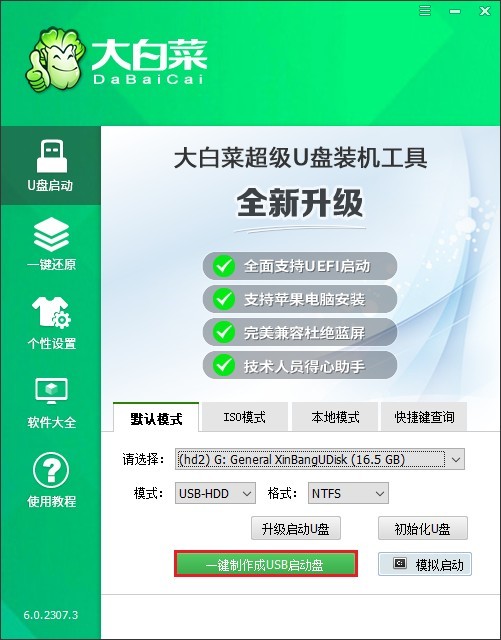
3、开始制作启动盘,注意这个步骤会格式化U盘,确保已转移U盘中的重要数据。
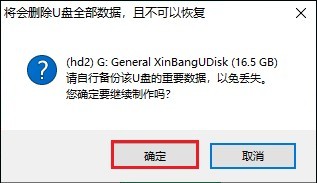
4、出现以下提示说明U盘启动盘制作成功!
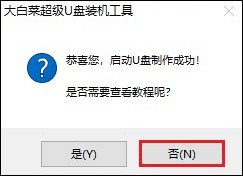
5、访问MSDN网站,寻找合适的Windows 10 ISO镜像文件,确保选择正确的版本。
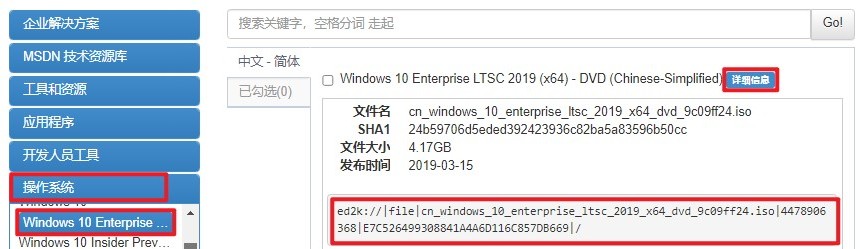
6、复制ed2k链接进行下载,将下载好的ISO文件保存至U盘或除C盘以外的其他磁盘分区。
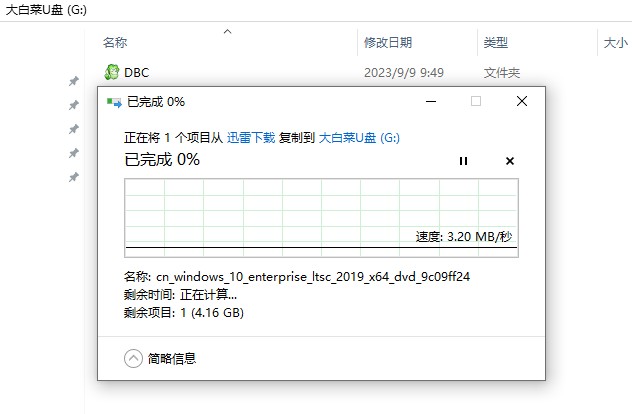
7、重启计算机,并在开机时按下特定的键(通常是F2、F10、F12、DEL等)进入BIOS或启动菜单。
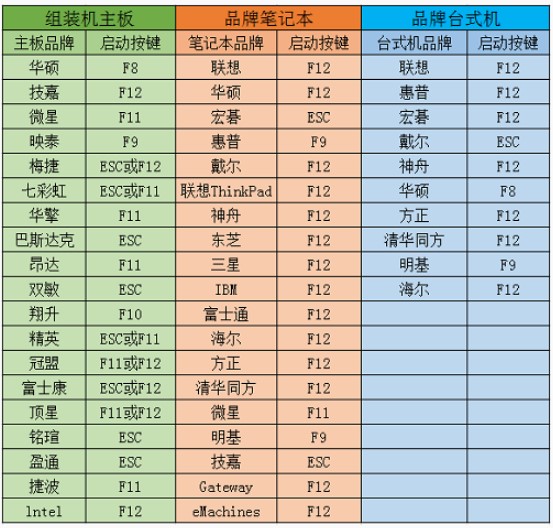
8、在启动菜单中选择U盘作为首选启动方式。
PS:一般显示U盘名称或者带有usb字样的选项即你的U盘,选择它回车,电脑即将从U盘启动。
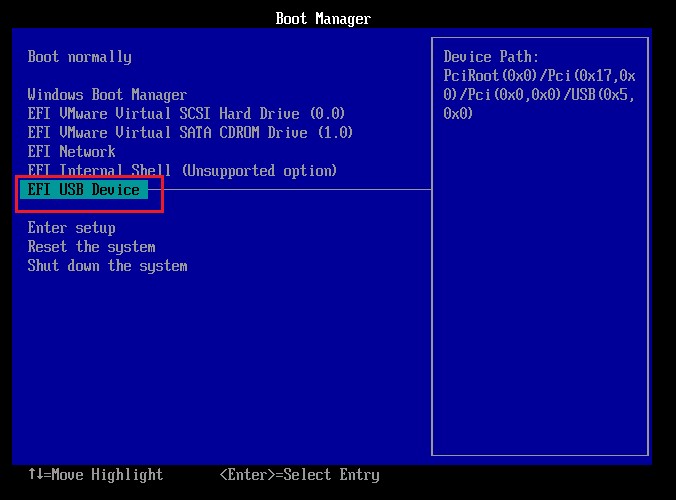
9、正在加载大白菜windows PE系统文件,请耐心等待几分钟。
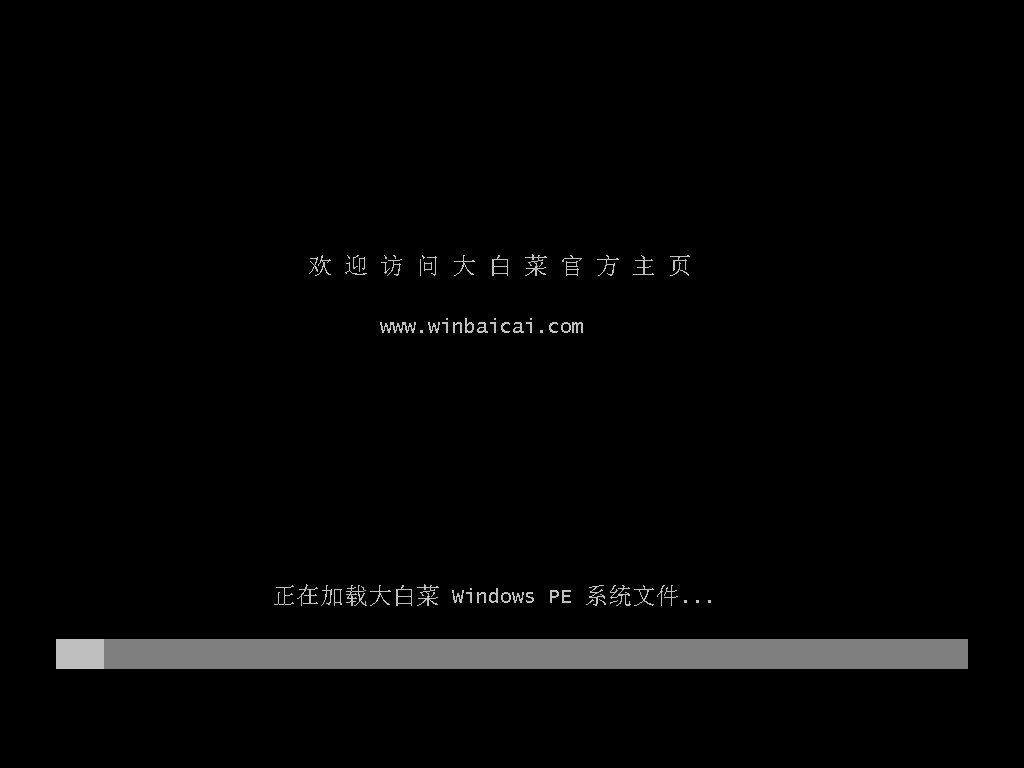
10、接下来出现大白菜PE桌面,使用装机工具找到并打开Windows 10的ISO文件,指定安装位置为C盘,并执行安装。
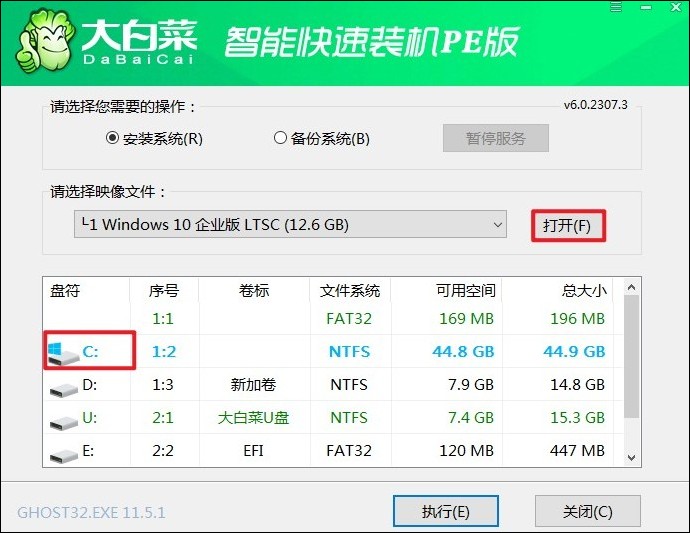
11、在弹出的确认窗口中点击“是”以继续。
PS:确认已转移或备份了系统盘中的重要文件,否则将遭格式化。
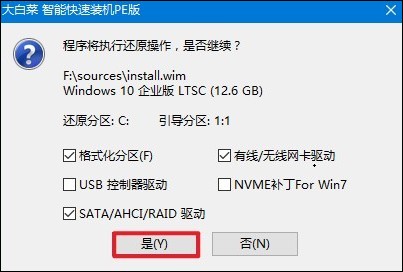
12、安装结束后,拔出U盘,并按要求重启电脑。
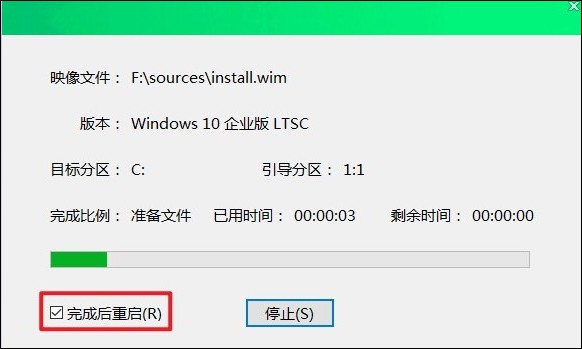
13、重启之后,你将看到全新的Windows 10桌面。
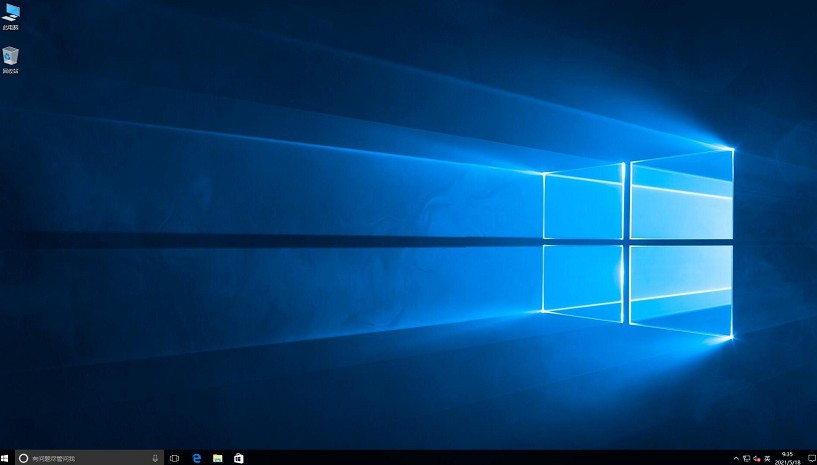
以上内容介绍了,如何u盘启动装win10。你的大白菜U盘启动盘已经准备好了,并且装载了Win 10系统文件。将U盘插入需要重装操作系统的电脑,重启电脑,并在启动时根据提示选择从U盘启动。进入大白菜PE环境后,你可以运行Win10安装程序。希望此过程对你有帮助。